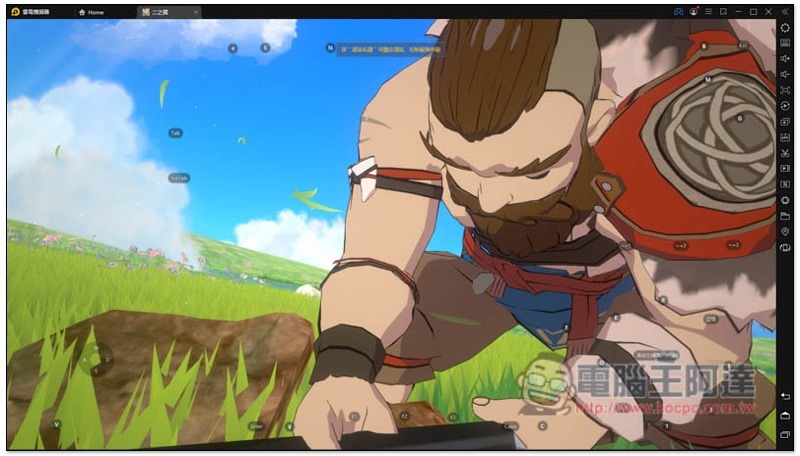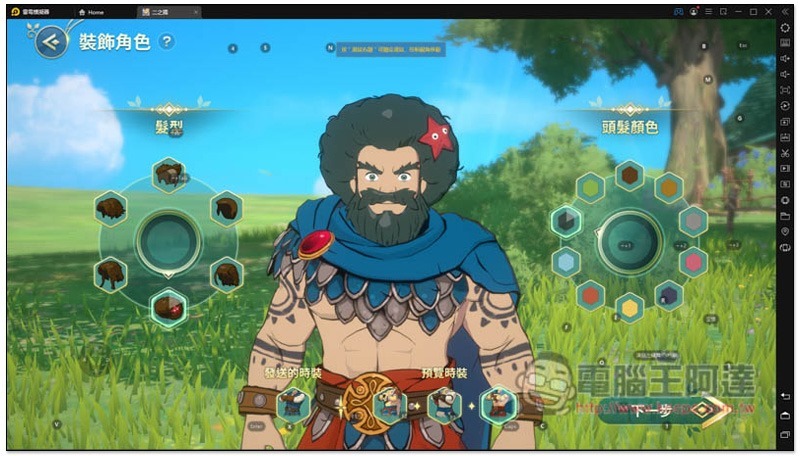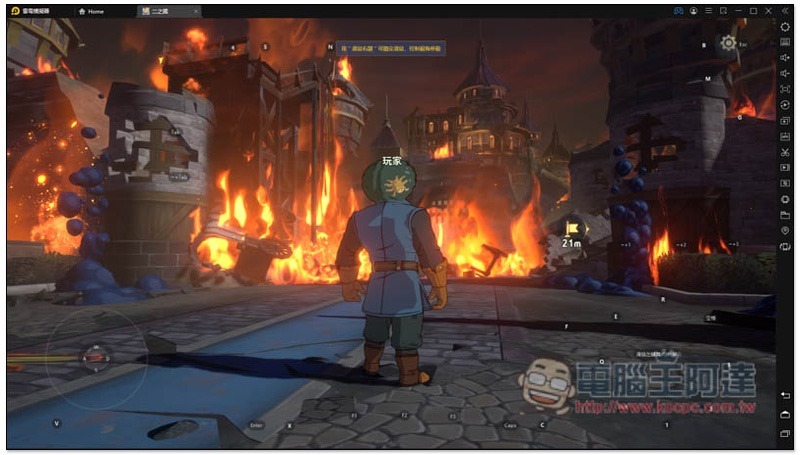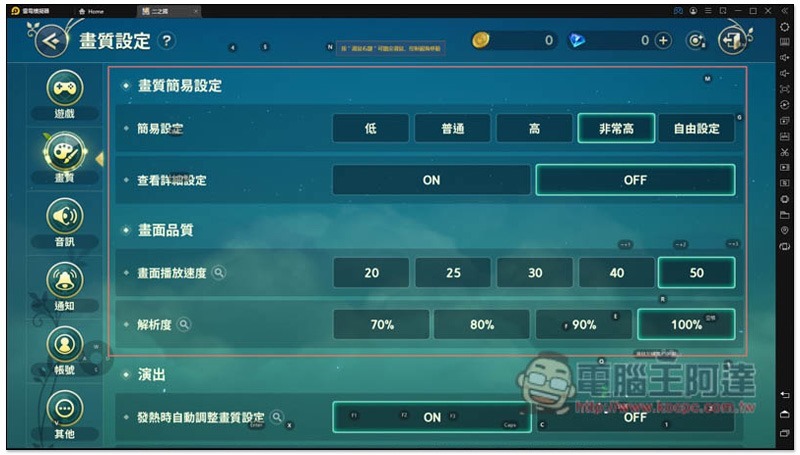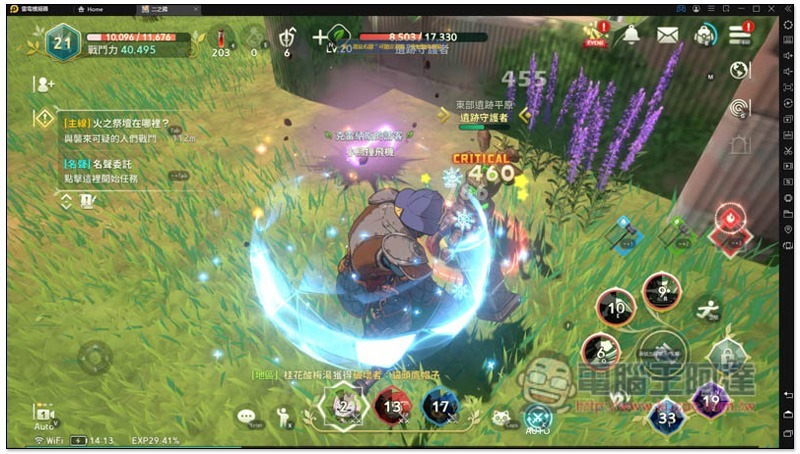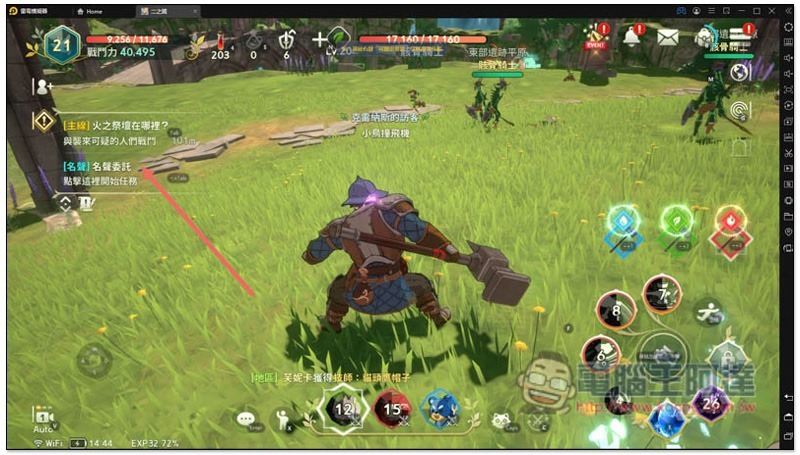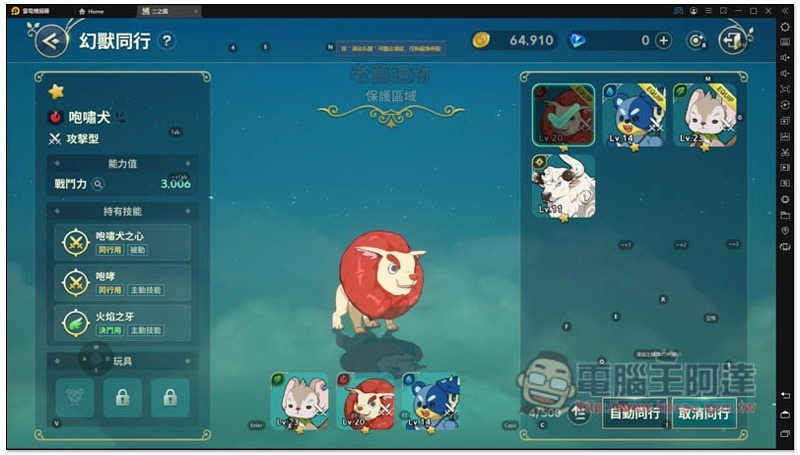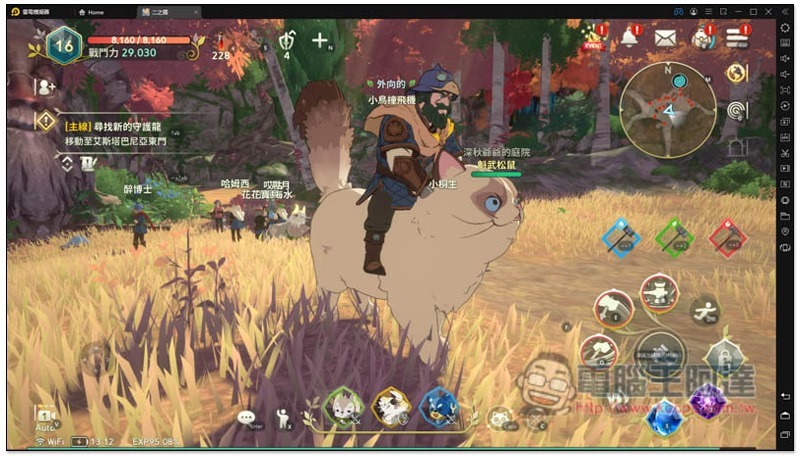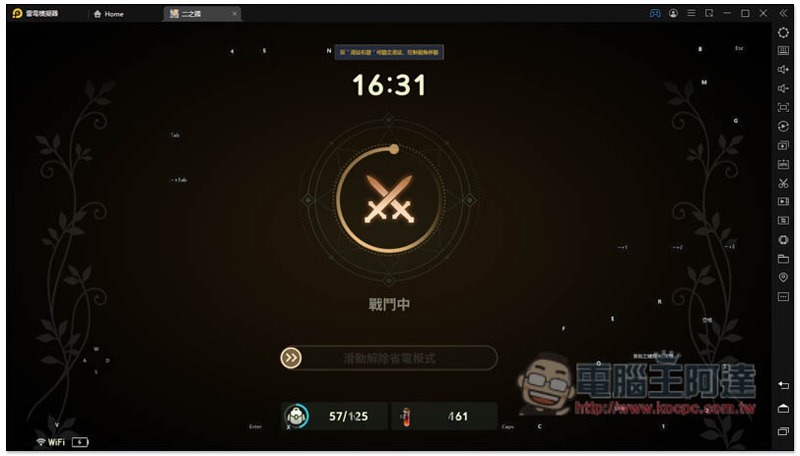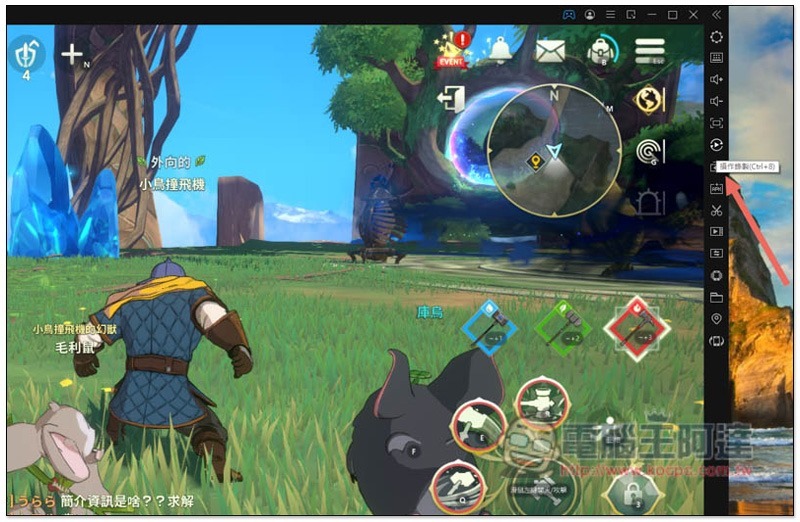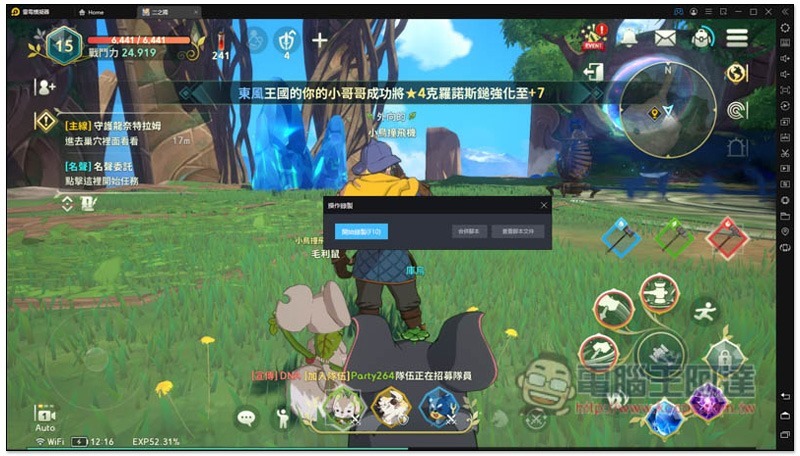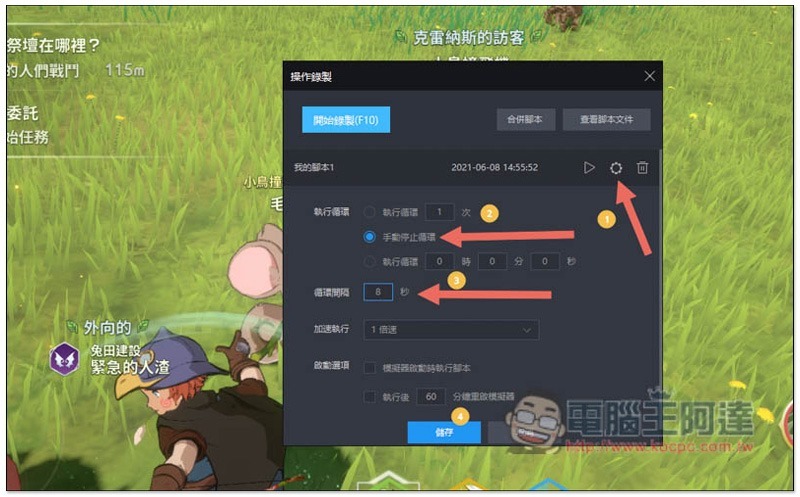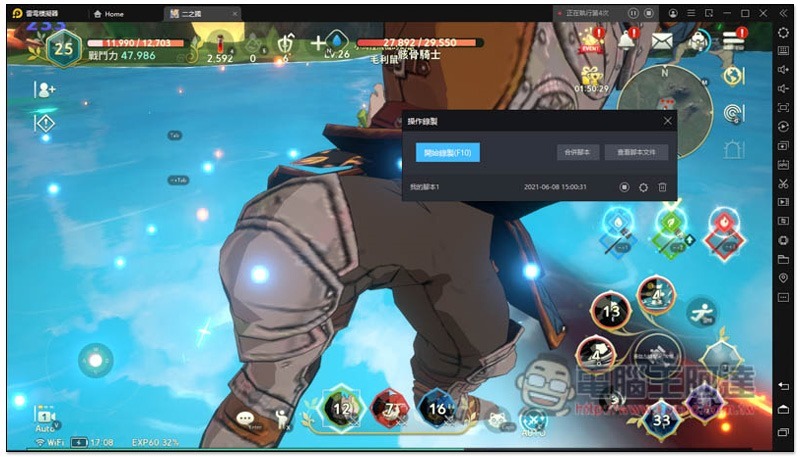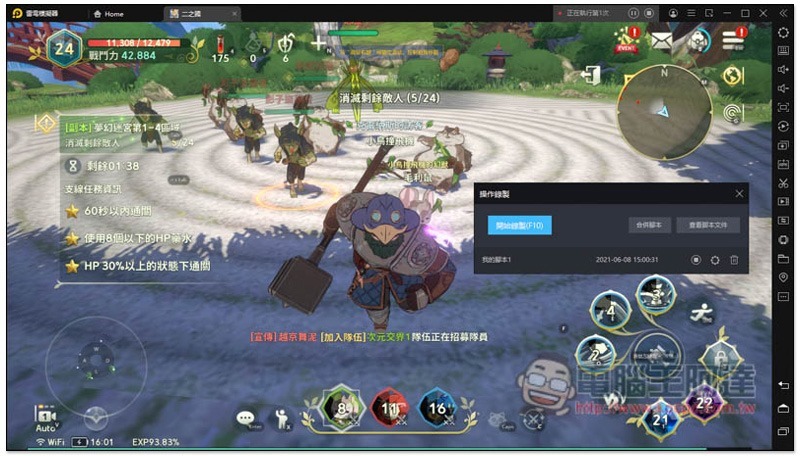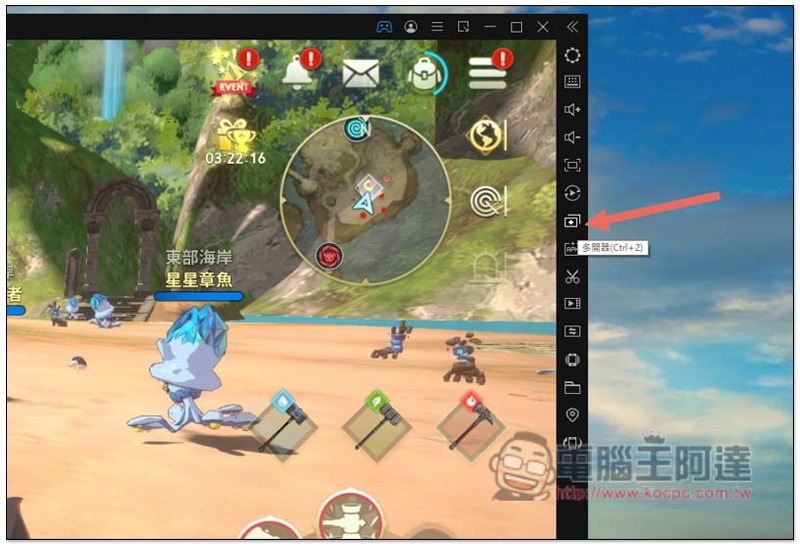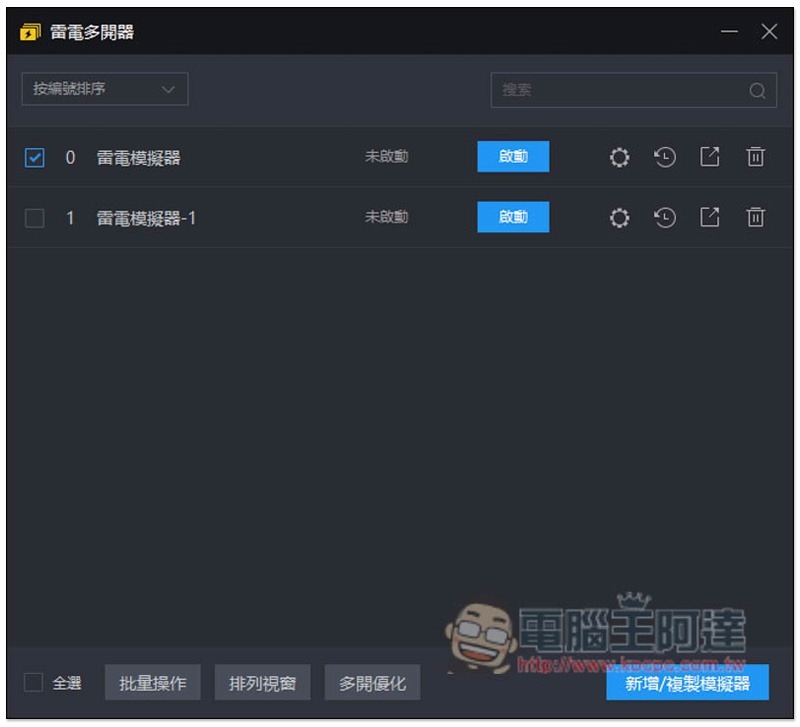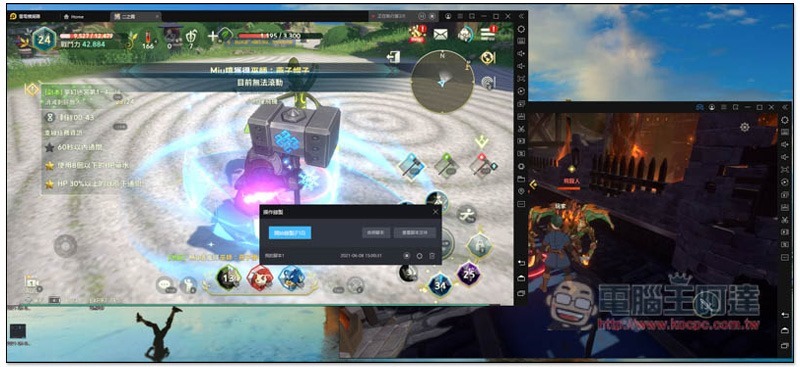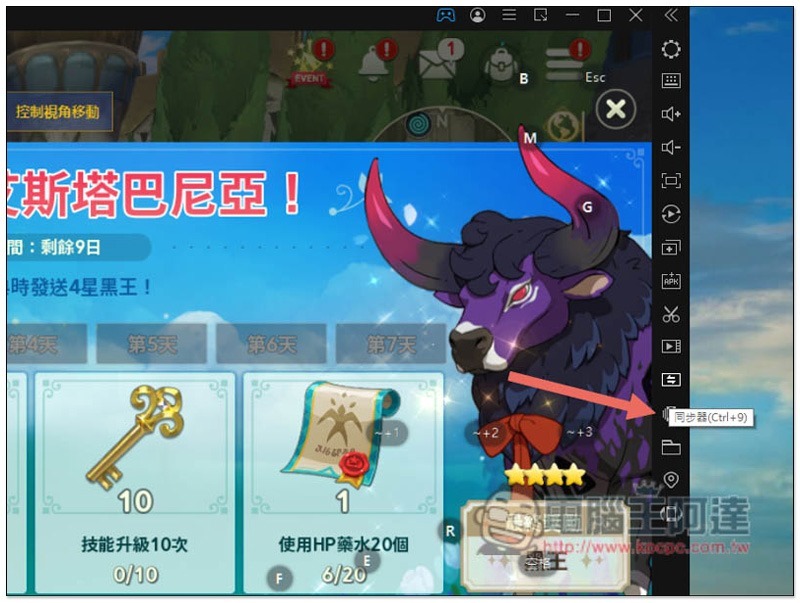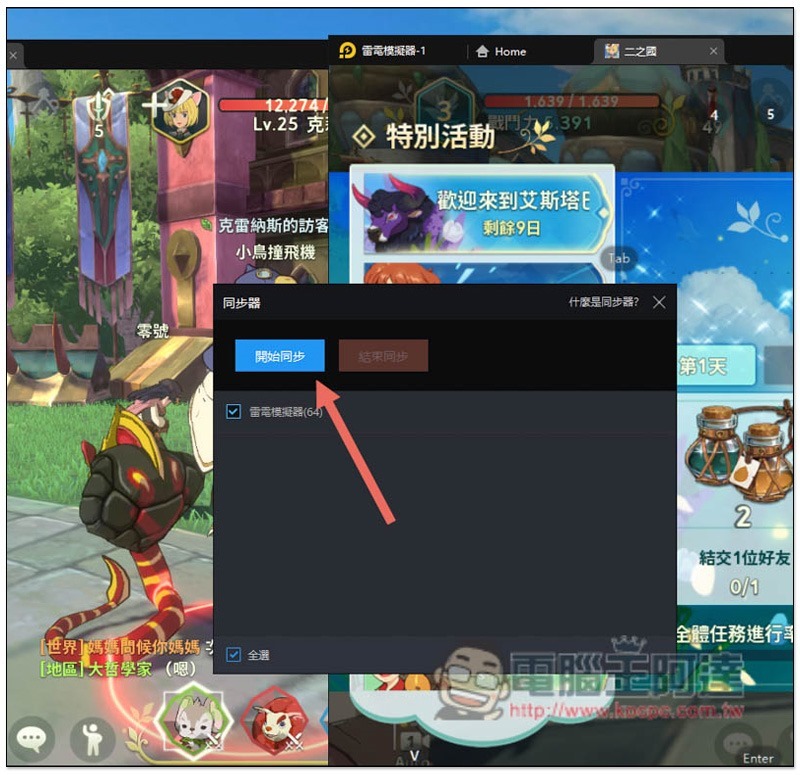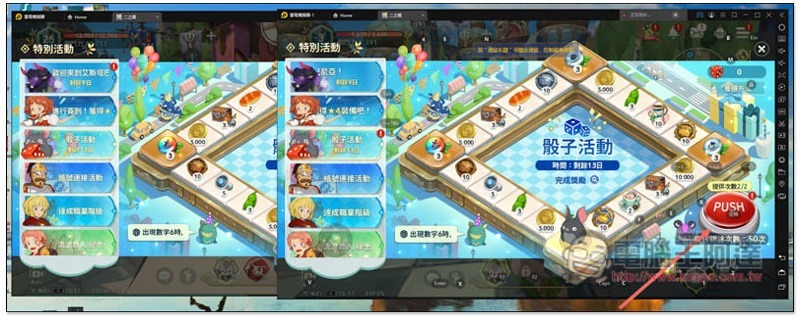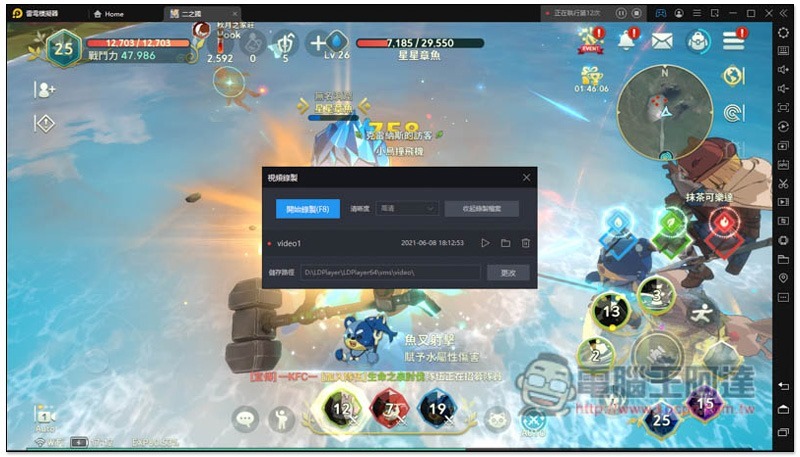《二之國:交錯世界》今天早上終於正式開服,相信不少等待許久的玩家,早已登入玩了一下,而在這剛開服的時候,很多人一定會想練快一點,而手機不可能長時間都一直開著,不僅對電池不好,有時候你可能需要拿來做其他事,這時電腦模擬器就是很不錯選擇,今早我就測試一款「雷電模擬器」,《二之國:交錯世界》遊戲的按鍵都已經配置好,操作不僅非常順手,使用最高畫質運行也相當順暢,這點讓人相當驚艷,而且玩這種畫面細節滿滿的遊戲,用大螢幕的電腦玩爽度才高!
另外,雷電模擬器也有內建多開器、同步器、以及腳本錄製實用功能,可以很輕鬆的同步練小號、多帳號一起簽到領獎勵,下面就分享給大家。
《二之國:交錯世界 》雷電模擬器心得分享
雷電模擬器的安裝過程非常簡單,於官網下載安裝檔後,就一直按下一步即可,這邊就不多做介紹。而安裝完後即可從雷電商店或 Google Play 下載《二之國:交錯世界》。
基本介紹
打開 《二之國:交錯世界》遊戲就能開始玩,不用設定任何東西。不得不說,《二之國:交錯世界》的畫面真的製作得很棒,而且非常有吉卜力工作室的風格,下圖是選擇角色畫面,共有五種職業:
每一個角色都能檢視動畫,用大螢幕看破壞者的動畫震撼感十足:
而進到確認角色畫面後,螢幕上就會出現許多內建好的按鍵配置,雷電模擬器已經針對這款遊戲的各功能,配置好相對應按鍵,除非你想要改成其他按鍵,要不然基本上就不用在另外設定了:
每支角色的髮型、衣服、體格、眼睛顏色、配飾等都能自行調整,相較於手機,用電腦螢幕調整更清楚,連身體上的紋身細節都能看到:
一開始會有操作教學,移動方向就使用鍵盤的 WACD 鍵,當然也能用滑鼠操作。跟其他 MMORPG 手機遊戲相比,我個人覺得《二之國:交錯世界》還蠻容易上手的:
遊戲畫面有夠棒!一開始就能明顯感受到:
右上角齒輪設定中可以調整畫質,我設定為最高,也就是「簡易設定」 –> 非常高、畫面品質中的「畫面播放速度」調成 50、解析度 100%,而我的電腦規格是 Intel i9-9900K 與 AMD Radeon RX 570,雷電模擬器跑起來很順:
遊戲是採用 Unreal Engine 4 引擎製作,最高畫質設定所呈現的戰鬥畫面真的很讚,那大力揮下重擊地面的威猛震撼感、使用各技能的特效、草地隨風擺動等,每個細節都讓人驚艷:
不愧是吉卜力工作室的畫風,每個場景都像進入童話般一樣,非常的美:
跟 MMORPG 多數遊戲相同,都會有各種主線、附線任務可以承接,並於左上方顯示,只需要點就會自行前往,玩家無需操作,而雷電模擬器也已經預設好按鍵為 Tab,意味著不用操作滑鼠,按下 Tab 鍵就會啟用自動前往任務目的地:
每個角色都有獨特的職業技能、特殊主動技能與特殊被動技能,而且隨著角色等級越來越高,技能也能進行升級來增加傷害或防禦力。中間還會展示每項技能攻擊時的動畫,很多都蠻帥的:
這款遊戲也有幻獸寵物與寵物坐騎系統:
騎在寵物上行動速度會更快,按下鍵盤 Caps 鍵就能召喚:
戰鬥時雖然有自動模式,但有時候你可能想親自操作看看,而如果是用手機,你可能會點的非常忙碌,更別提每個功能 icon 都非常小,搞不好還看不清楚,雷電模擬器就不會,普通攻擊、每個技能、閃躲、幻獸、甚至武器都有相對應按鍵,而且每一個都在旁邊,意味著你可以很快的連續按 QER 三個攻擊技能,然後閃躲,同時再按 F1~F3 幻獸技能等等:
另外開啟自動練功時,如果你沒操作一定時間(設定中可調整),會自動進入省電模式,這時戰鬥依舊會繼續,但遊戲聲音會停止播放,完全不會影響電腦使用,這我覺得很不錯:
透過操作錄製功能,自動練功也會進行閃躲
另外透過雷電模擬器內建的操作錄製功能,還能實現「自動練功 + 自動閃躲」效果,這樣即便在傷害較高的怪獸地點啟用自動練功,也能適時的跑出空檔等補血 CD 完,不用擔心一直硬打導致角色死亡。
設定方式也很容易,於雷電模擬器右側功能表中,就能看到操作錄製功能,快捷鍵 Ctrl + F8:
出現操作錄製畫面後,按開始錄製,然後你就可以隨意設計 WSAD 閃躲方向腳本,如:先按 W 前進並進行閃躲,等待幾秒再按 ”S +閃躲” 等等,錄製完後按 F10 停止。建議閃躲方向不要都固定,因為有時候可能會受到地形影響,導致那個方向會卡住:
錄製完後請打開該腳本的設定,選擇 “手動停止循環”,循環間隔 “8 秒”,然後按儲存。未來要啟用自動練功時,就可以同步播放這腳本:
像我目前 25 級,在無名洞窟自動練功打 26 等級的怪物時,如果沒有這自動閃躲的操作錄製,沒多久就掛了,這真的幫助很大:
如果要挑戰夢幻迷宮,那更建議錄製一套無規律點擊 WASD 銜接 Shift 閃避按鍵的操作,你可以多嘗試幾次,找出最棒的操作腳本:
內建多開器,一台電腦也能同時練主號、小號
想練多個帳號的人,雷電模擬器無疑比手機更好,藉由內建的多開器,一台電腦就能啟用多個模擬器,進而實現同時練主號、小號。
於右側功能表中即可找到多開器:
像這樣,按下方新增就能建立第 2 個、第 3 個或更多模擬器,雖然說數量基本上沒限制,但如果你的電腦規格不高,就不建議太多,先嘗試開 2 個模擬器試試看跑起來順不順:
像這樣,就能輕鬆同時自動練功多個帳號,而且我連雙開,兩個遊戲畫面依舊都非常順:
利用同步器功能,一鍵領取多個帳號的每日基礎獎勵
有練多帳號的人,每日獎勵如果都分開操作,那流程可是非常繁瑣且耗時間,而雷電模擬器還有內建一個很不錯用的同步器,只要啟用,就可以操作一個帳號的畫面,其他帳號也會同步進行,進而實現一鍵領取多帳號的每日獎勵。
同樣於右側功能表可找到 “同步器”:
同步器視窗會列出你目前也有開啟的其他模擬器,如:我雙開,因此出現一個,打勾之後就可以按下開始同步。另外有一件事也要記得,盡量確保各帳號的遊戲畫面沒有開啟任何選單,這樣同步操作時才不會誤觸到其他功能:
效果如下,我在其中一個帳號打開特別活動的選單,另一個帳號也會同步自動打開,這時我就能一鍵啟用雙帳號的骰子遊戲,以及領其他獎勵。操作完後再取消同步即可:
一鍵快速啟用錄影、截圖功能,把《二之國:交錯世界》遊戲畫面分享給朋友
現在大多數手機雖然也有螢幕錄影和截圖功能,但操作上都不太方便特別是錄影,需要打開控制中心或其他 App 才能啟用。而雷神模擬器這兩個功能就直接設置在右側,等於說當你需要錄影或截圖時,按一下即可啟用,操作上容易非常多。
總結
使用下來,雷電模擬器真的是玩《二之國:交錯世界》最佳選擇,各方面表現都很優異。按鍵配置都已預設好,畫質全開和多開帳號也跑得順,這真的很重要,這樣玩起來才爽快,再加上多項實用的附加功能,無論是自動練功、練多帳號、以及跟朋友分享都幫助很大,很推薦大家。